Win11怎么更新驅動|Win11驅動更新方法
- 2021-07-08 11:43:18 分類:幫助
為了保證電腦的各項功能都能夠正常使用,裝完系統后,還需要安裝驅動。但是安裝驅動后,要怎么更新驅動?這篇文章是本站給大家帶來的Win11更新驅動方法教程。
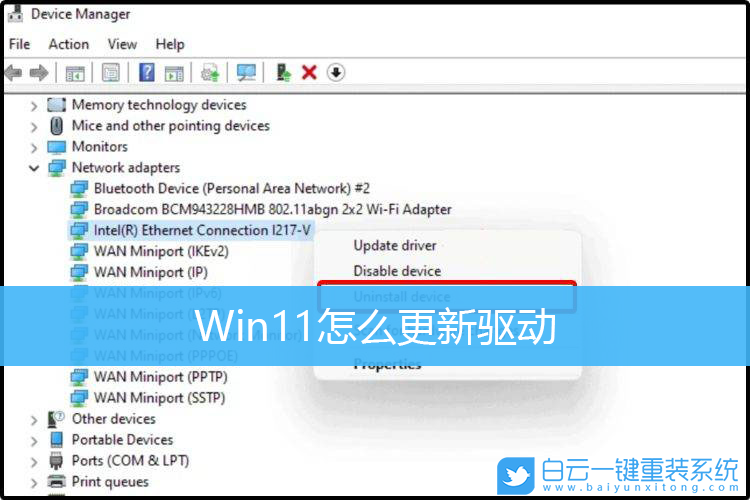
一、使用 Windows 更新
按 Win 鍵,或點擊開始菜單,然后打開設置
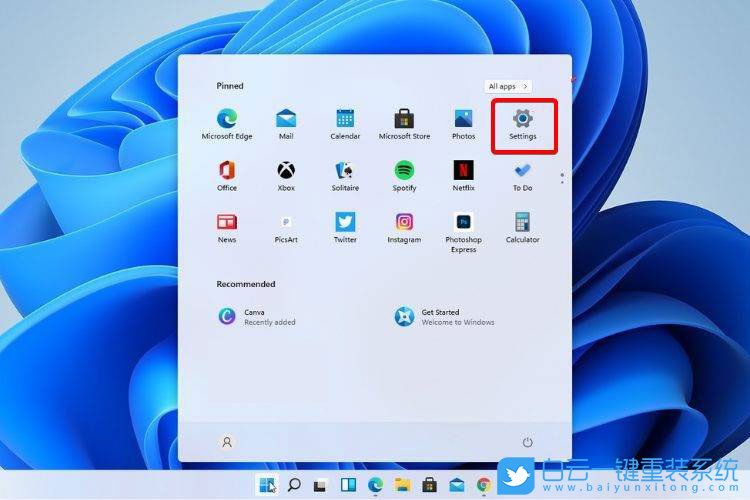
Windows 設置(Win+i)窗口,轉到更新和安全,點擊Windows Update
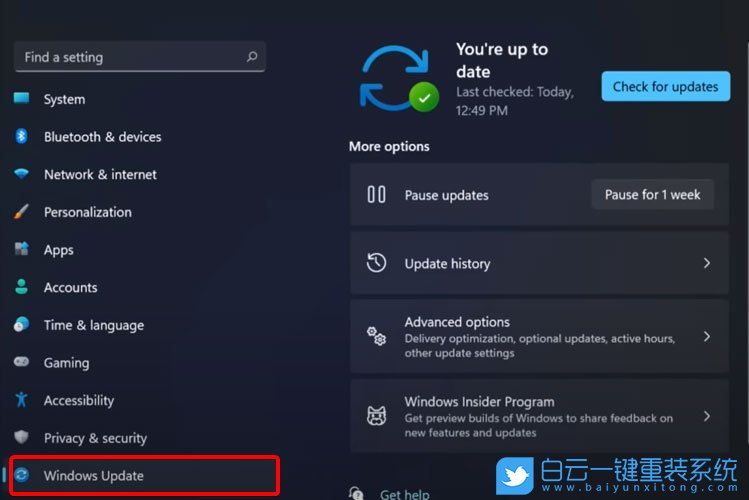
點擊 Check for updates(檢查更新)
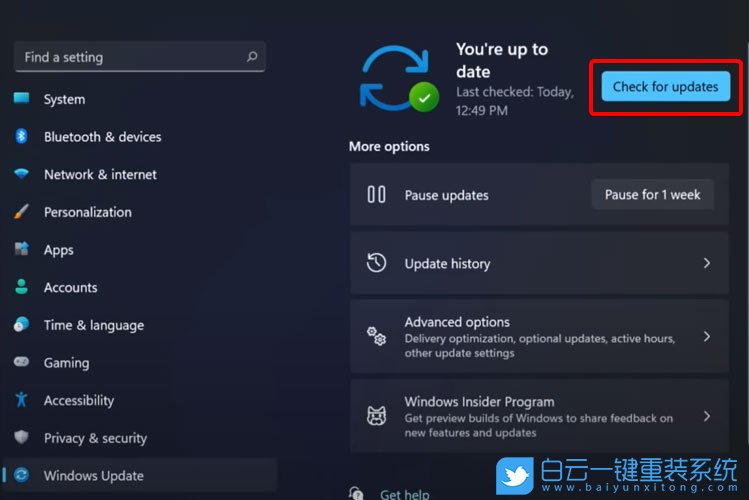
二、從設置更新驅動程序
按 Win + S 組合鍵,打開系統搜索,然后輸入 Windows Update Settings ,并點擊打開
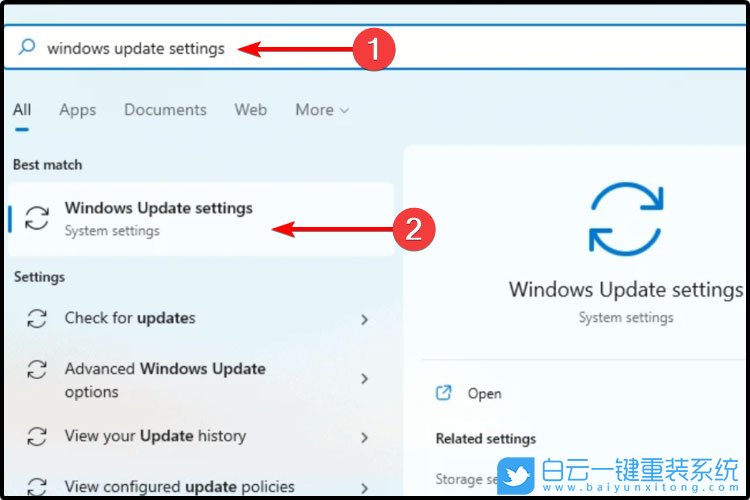
點擊Advanced options(高級選項)
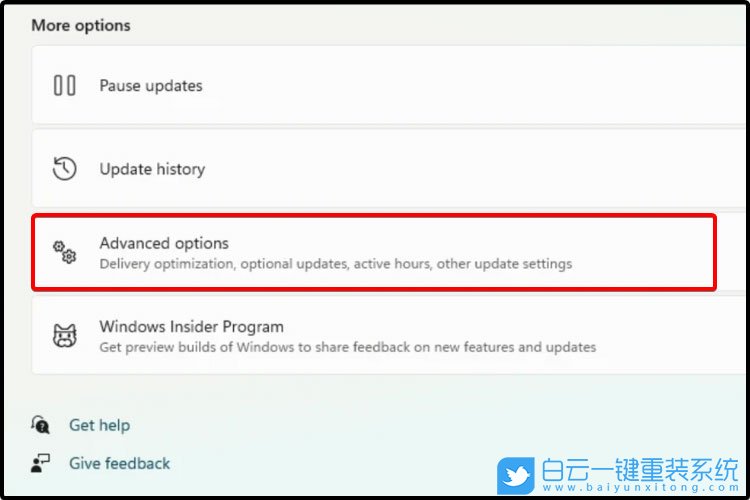
點擊Optional updates(可選更新)
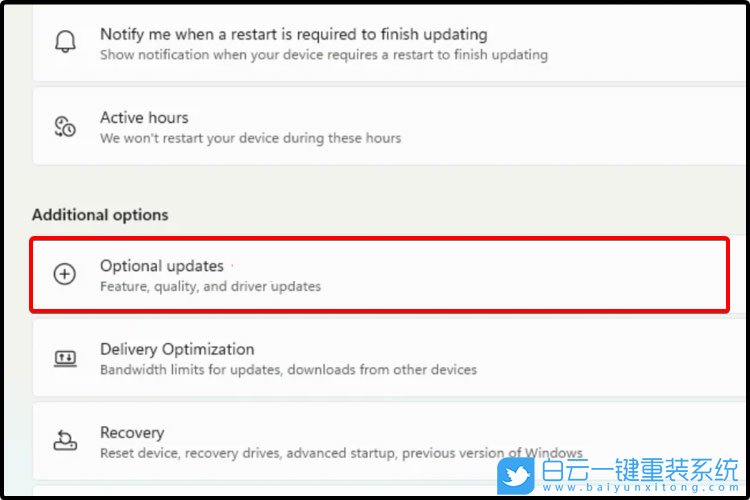
在顯示的可用驅動程序列表中,選擇要安裝的驅動程序,點擊Download & install(下載并安裝)
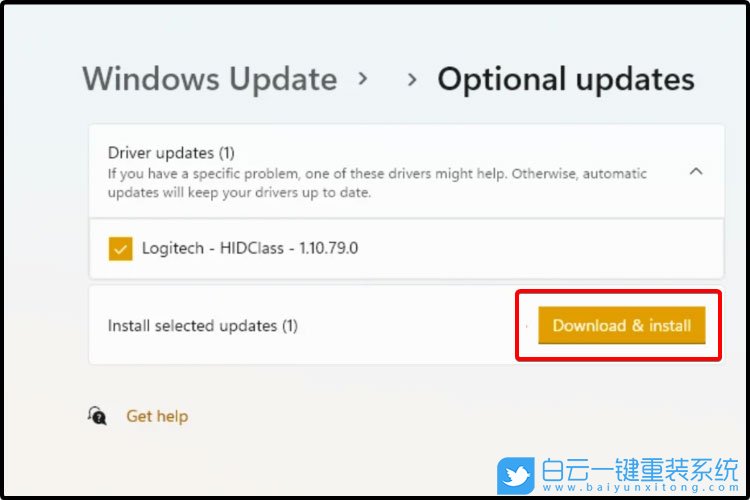
三、使用設備管理器
打開設備管理器
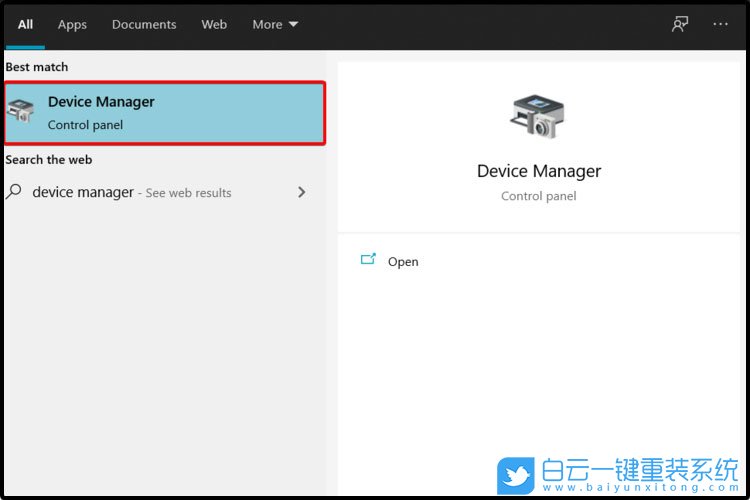
設備管理器窗口,展開要更新的驅動程序,右鍵點擊所需的驅動程序,在打開的菜單項中,選擇更新驅動程序
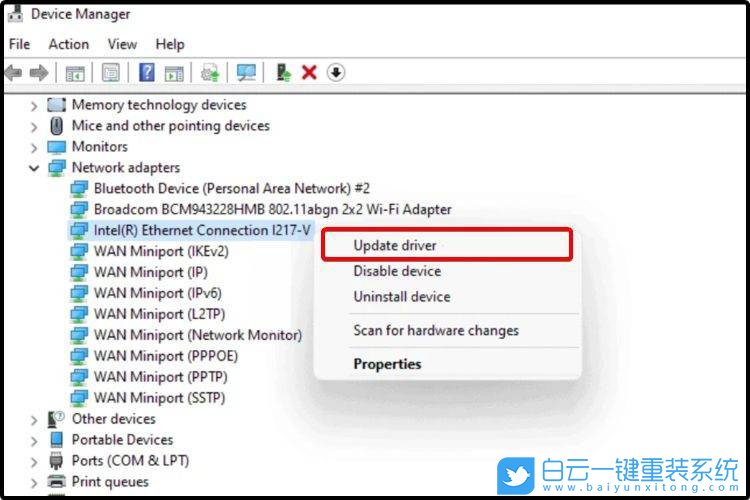
選擇Search automatically for drivers(自動搜索驅動程序)
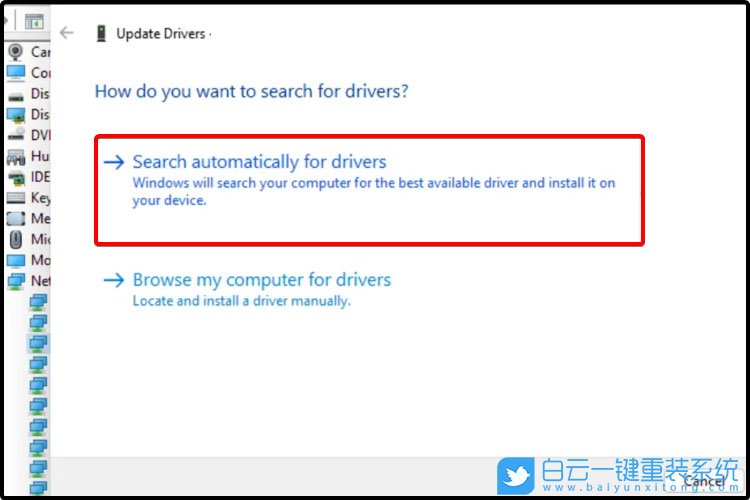
如果系統提示無法找到新的驅動程序,可以訪問電腦制造商的網站下載并安裝最新的驅動程序
四、從設備管理器重新安裝驅動程序
打開設備管理器,展開要更新的驅動程序,右鍵點擊所需的驅動程序,在打開的菜單項中,選擇卸載設備
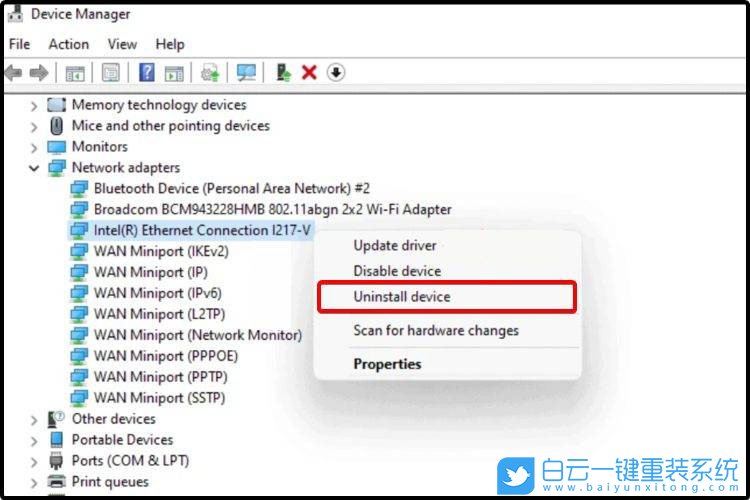
重啟電腦后,Windows會重新安裝最新版本的驅動程序
五、使用專用工具在 Win11 上自動更新驅動程序
使用第三方的驅動程序(比如:驅動總裁),它能夠自動掃描、安裝、修復和更新電腦需要的任何驅動程序
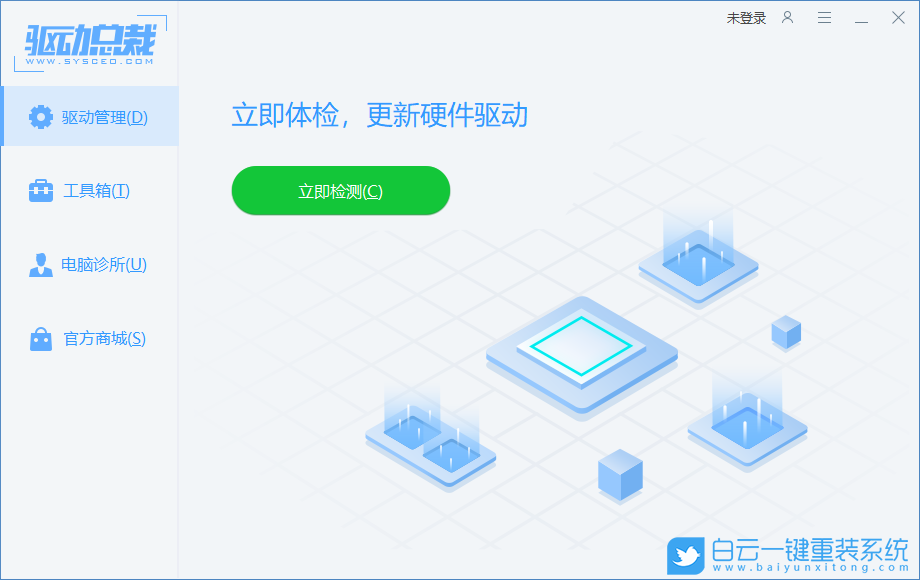

Win10如何在非觸屏設備打開經典模式屏幕鍵盤|怎么打開屏幕鍵盤使用搭載win10系統的 觸屏設備用戶打開屏幕鍵盤,可以直接按設置 - 設備 - 輸入,里面就可以找到屏幕鍵盤的開關。 但是對

聯想拯救者刃7000K 2021臺式電腦11代CPU怎么裝Win7聯想拯救者刃7000K 2021系列臺式電腦,是聯想推出的臺式電腦,目前共有4款產品。英特爾酷睿i開頭11代系列處理器,默認預裝



